So konvertieren Sie ein PowerPoint in Word
Microsoft Office Power Point Büro Held Wort / / March 19, 2020
Zuletzt aktualisiert am
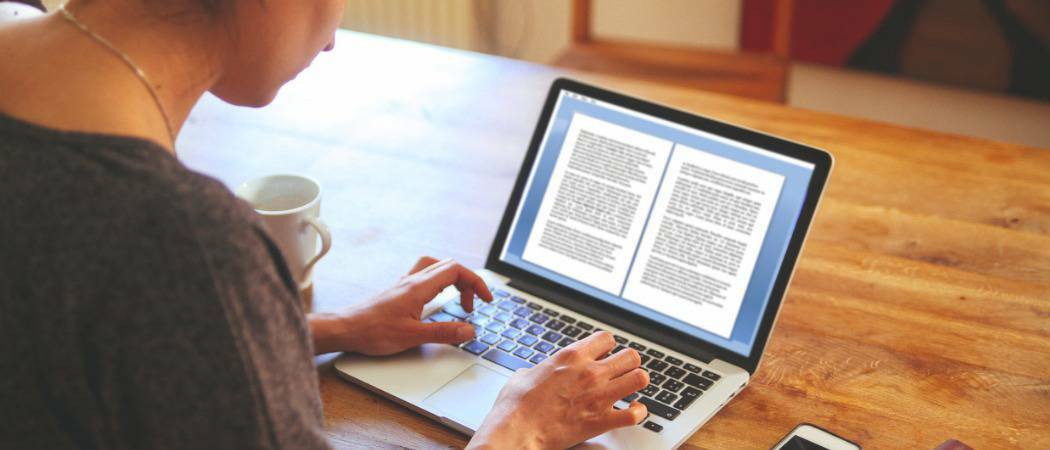
Müssen Sie Ihre PowerPoint-Präsentationsdateien in das Microsoft Word DOCX-Format konvertieren? Hier ist wie.
Während Sie in beiden Formaten Informationen präsentieren können, können Inhalte aus einer PowerPoint-Präsentationsdatei nicht einfach in Word konvertiert werden. Dank der in PowerPoint integrierten Handout-Funktion ist es recht einfach, eine PowerPoint-Datei in ein Word-Dokument zu konvertieren.
Auf diese Weise können Sie Ihre PowerPoint-Präsentation nach Word exportieren, wo Sie Ihre Folien anzeigen und bearbeiten sowie zusätzliche Inhalte wie Notizen hinzufügen können. Hier erfahren Sie, wie Sie PowerPoint mit dieser Methode in Word konvertieren.
Exportieren von PowerPoint-Dateien als Handouts
Der Hinweis liegt im Namen: Handouts dienen zum Konvertieren einer PowerPoint-Präsentation in ein A4-Dokument, das Sie drucken und mit anderen teilen können.
Vielleicht möchten Sie dies natürlich nicht tun, aber der Prozess ist effektiv. Durch das Exportieren Ihrer PowerPoint-Präsentation als Handout wird der Inhalt in eine Microsoft Word DOCX-Datei eingefügt und formatiert. Änderungen an Ihrer Präsentation können ebenfalls gespiegelt werden. Das bedeutet, dass die in PowerPoint vorgenommenen Änderungen auf Ihre Handout-Datei angewendet werden.
Zunächst müssen Sie Ihre PowerPoint-Präsentation öffnen. Klicken Sie in der Multifunktionsleiste auf Datei Registerkarte, um Ihre Optionen zum Laden von Dateien anzuzeigen.
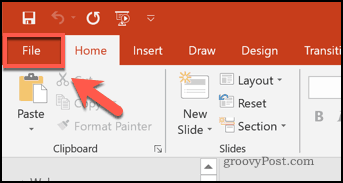
Klicken Sie im Menü links auf Export Tab.
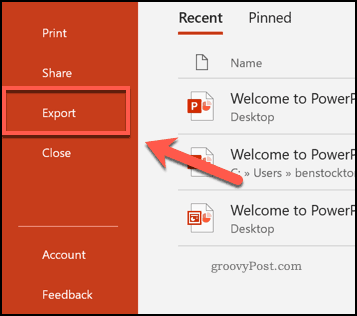
Dadurch wird die geladen Export Speisekarte. Von hier aus können Sie Ihre PowerPoint-Präsentation als Video, PDF, GIF und mehr exportieren.
Um es als Handout zu exportieren, drücken Sie jedoch die Taste Registerkarte "Handouts erstellen"Klicken Sie dann auf Schaltfläche "Handouts erstellen".
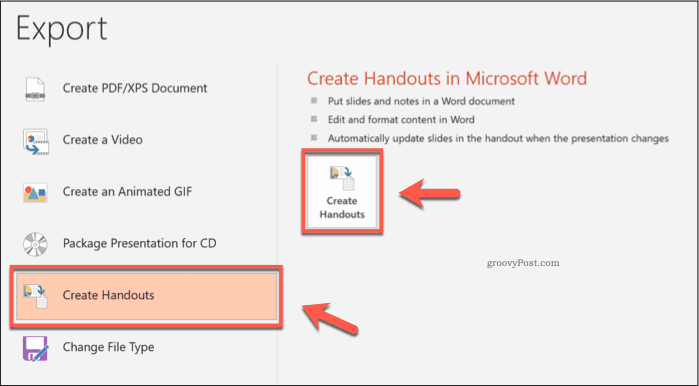
Dadurch wird die geladen An Microsoft Word senden Fenster. Hier können Sie auswählen, wie Ihre PowerPoint-Präsentation in ein Handout umgewandelt werden soll. Es werden verschiedene Formatierungsoptionen angezeigt. Ein kleines grafisches Symbol zeigt, wie die Handout-Datei aussehen wird.
Die Optionen sind ziemlich selbsterklärend. Wählen Sie zum Beispiel die Hinweise unter Folien Mit dieser Option wird eine Handout-Datei in Word mit allen exportierten Notizen erstellt, die unter den Folien angezeigt werden.
Wählen Sie eine der Optionen aus, indem Sie auf das Optionsfeld daneben klicken.
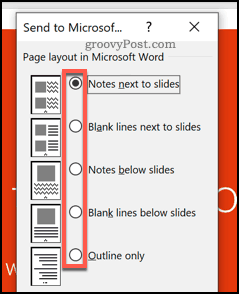
Klicken Sie auf, um eine Momentaufnahme Ihrer aktuellen PowerPoint-Präsentation zu erhalten Einfügen Optionsfeld unter dem Fügen Sie Folien zum Microsoft Word-Dokument hinzu Abschnitt unten. Alle Änderungen, die Sie nach diesem Zeitpunkt an Ihrer PowerPoint-Datei vornehmen, werden nicht freigegeben.
Klicken Sie auf, um sicherzustellen, dass Ihre PowerPoint- und Word-Dateien synchron bleiben Link einfügen Optionsfeld stattdessen. Drücken Sie in Ordnung wenn Sie bereit sind, den Exportvorgang zu starten.
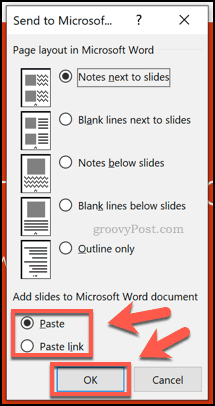
Sobald Sie geklickt haben in Ordnungwerden Ihre Folien in ein neues Word-Dokument eingefügt, das den von Ihnen ausgewählten Formatierungsoptionen entspricht.
Dies kann einige Zeit dauern, abhängig von der Größe Ihrer Präsentation sowie Ihren verfügbaren Systemressourcen.
Bearbeiten von PowerPoint-Handout-Folien in Word
Sie können alle Folien in Word direkt bearbeiten, sobald sie in ein neues Handzetteldokument eingefügt wurden.
Doppelklick auf einer der Folien, um mit der Bearbeitung zu beginnen. Wenn Sie die gewählt haben Link einfügen Mit dieser Option können Sie vor dem Erstellen Ihres Handouts auch zu Ihrer PowerPoint-Präsentation zurückkehren und Änderungen direkt an Ihren Folien vornehmen.
Die Word-Multifunktionsleiste wird geändert und zeigt stattdessen die PowerPoint-Multifunktionsleiste an, wenn der PowerPoint-Bearbeitungsmodus aktiv ist. Möglicherweise müssen Sie die Größe des Folienobjekts ändern oder zuerst zoomen, um problemlos Änderungen vornehmen zu können.
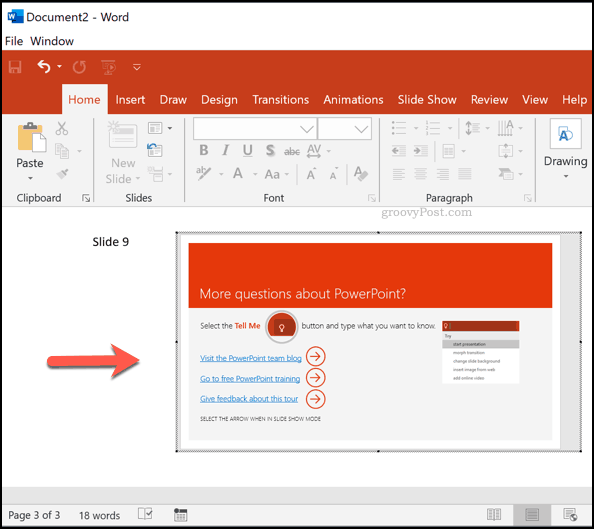
Um zum Standard-Word-Bearbeitungsmodus zurückzukehren, klicken Sie in den Leerraum außerhalb des PowerPoint-Folienobjekts. Ihre Standard-Word-Multifunktionsleiste wird an dieser Stelle wieder angezeigt.
Wenn Sie mit der Konvertierung von PowerPoint in Word zufrieden sind, klicken Sie auf Datei> Speichern oder Speichern als um Ihr neues Dokument zu speichern.
Konvertieren von PowerPoint in Word
Durch das Exportieren Ihrer PowerPoint-Datei als Handout behalten Sie das offensichtliche Format einer PowerPoint-Präsentation bei Folien und Notizen und konvertieren Sie diese in ein Word-Dokument, das Sie bearbeiten, drucken und weiter verteilen können effektiv.
Sie können auch das Gegenteil tun, indem Sie PowerPoint andere Dokumenttypen hinzufügen. Du könntest PDFs in PowerPoint einfügenB. oder fügen Sie stattdessen Word-Dokumente als Objekte ein.
